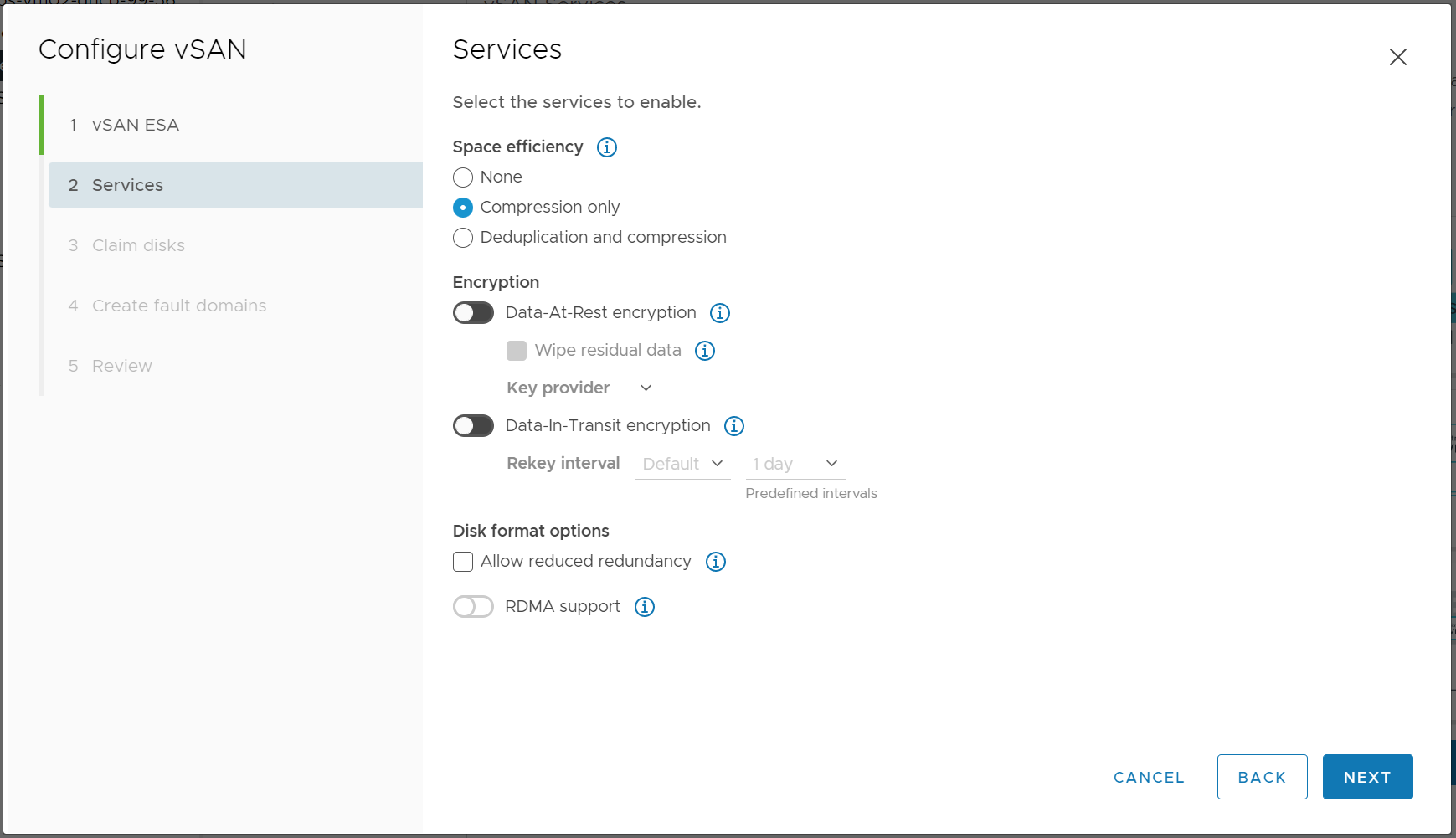vSphere Client を使用して、既存のクラスタに vSAN を構成できます。
注:
クイックスタートを使用して、vSAN クラスタをすばやく作成および設定することができます。詳細については、『vSAN のプランニングとデプロイ』の「クイックスタートを使用した vSAN クラスタの構成および拡張」を参照してください。
前提条件
環境がすべての要件を満たしていることを確認します。『vSAN のプランニングとデプロイ』の「vSAN を有効にするための要件」を参照してください。
vSAN を有効にして構成する前に、クラスタを作成してホストを追加します。各ホストのポート プロパティを構成して、vSAN サービスを追加します。
手順
結果
次のタスク
vSAN データストアが作成されたことを確認します。「vSAN データストアの表示」を参照してください。
vSAN ストレージ プロバイダが登録されていることを確認します。
![[vSAN を構成] ボタン](images/GUID-4E802317-0EEA-45EA-9854-9852F9F472F9-low.jpg)